Read the rest of the post ' Guía para elegir el Mejor Seguro de RC Profesional para Videógrafos '

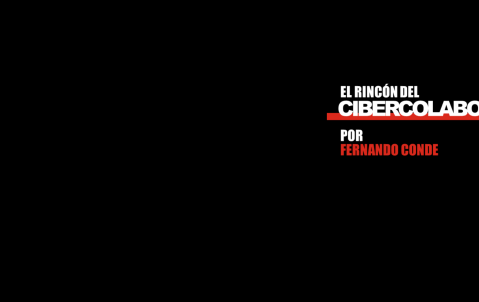
Llega el artículo de cierre de nuestra serie sobre la protección de dispositivos móviles. Si os perdisteis los anteriores, os dejamos los enlaces a las partes 1 y 2. En este artículo terminaremos de ver algunos aspectos que quedaron pendientes para alcanzar esa protección razonable de la que siempre hemos hablado.
Y no podía hablar de la seguridad en los dispositivos móviles sin hablar del cifrado de los mismos. Si alguno de vosotros es la primera vez que oye esta palabra, no os preocupéis, voy a daros una breve explicación. El cifrado es la técnica por la cual intentamos hacer que la información de nuestros dispositivos solo pueda ser vista por nosotros, de modo que cualquier atacante que intentase acceder a ella sin la contraseña de cifrado, no sepa lo que está viendo. Esto lo conseguimos aplicando funciones matemáticas sobre la información, lo que hace que en un archivo que pone “Hola”, un atacante sin la contraseña de descifrado lee “99800b85d3383e3a2fb45eb7d0066a4879a9dad0”. Es importante de cara a cualquier dispositivo, de modo que, en caso de perderlo o que sea robado, nuestra información esté a salvo. Ahora bien, importante tener en cuenta que la contraseña de cifrado es lo que protege esa información, por lo que tenemos que intentar poner contraseñas robustas y complicadas (si necesitáis ayuda con eso, hay generadores muy buenos de contraseñas en Internet y si teméis no poder recordarla, guardarla en un gestor de contraseñas como KeePass o LastPass). Y ahora la eterna pregunta que tendréis: ¿cómo activo el cifrado de mi móvil o cómo sé si está activo?
1.1. En los dispositivos iOS más recientes ya vienen cifrados por defecto con lo que apple llama “Data Protection”, para lo que tenemos que definir un código de acceso. La manera de comprobar que lo tenemos es visitar Ajustes > Touch ID > y en la parte inferior nos debería salir algo como esta imagen para informarnos que nuestro dispositivo está cifrado:
1.2. ¿Y en dispositivos Android? Igual que sucede en iOS, los dispositivos más modernos ya suelen traer esta opción habilitada por defecto, pero hay una forma sencilla de comprobarlo. Nos vamos a Ajustes > Seguridad y buscamos alguna opción que se parezca a “Inicio Seguro”, “Cifrado del teléfono o similar”. En mi caso es sencillo ver que está activado:
Pero, los que somos usuarios de Android, tenemos un pequeño problema añadido… ¿A que muchos de nosotros tenemos una tarjeta SD incluida en el teléfono para guardar todo tipo de información y evitar que nuestro dispositivo se quede sin memoria? Pues esto hay que protegerlo también, ¡y con mucho más motivo! La tarjeta SD es algo que cualquiera puede sacar de nuestro dispositivo e intentar acceder desde cualquier otro, desde un ordenador, etc…
Y aquí cada fabricante de dispositivos lo pone en un sitio, pero de nuevo, suele estar la opción en Ajustes > Seguridad > y cerca de la anterior opción de cifrado. Si no lo encontráis, como digo siempre, Google es vuestro aliado. De nuevo, se puede ver que nos explica con todo detalle en qué consiste esta opción:
1. Y ya que hemos tocado brevemente la parte de las contraseñas durante el cifrado, expongamos este siguiente punto. Es vital que todo dispositivo móvil esté al menos protegido por una contraseña de bloqueo, da igual si es de uso personal, corporativo o de algún menor. Y, por favor, al menos intentemos que las contraseñas no coincidan: que la contraseña del bloqueo del móvil no sea el pin de nuestra tarjeta, que tampoco sea igual que la contraseña de cifrado que comentamos antes (ya el atacante se tendría que saber dos contraseñas diferentes) y evitemos darles pistas innecesarias a un posible atacante: aunque mi contraseña sea un PIN, seleccionemos la opción de contraseña alfanumérica, de este modo un atacante que pruebe a averiguar la contraseña por fuerza bruta tiene una tarea mucho más complicada (el PIN al final todos sabemos que son 10 posibles dígitos y que la longitud suele ser 4, 6 u 8).
2. Tampoco podemos obviar una funcionalidad tan importante como es la de las copias de seguridad de los dispositivos. En este caso, tanto iOS como Android tienen sus correspondientes servicios en la nube para almacenar una copia de seguridad completa.
2.1. En iOS es tan sencillo como ir a Ajustes > Pulsar sobre nuestro nombre > iCloud > Copia en iCloud y veremos los datos de la última copia y podremos lanzar una manual nosotros mismos.
2.2. En Android, de forma análoga, en Ajustes > Cuentas > “Copias de seguridad” o a veces sale como “Sincronización”, accederemos a los mismos datos que antes con iOS: fecha y hora de la última cuenta y lanzar una de manera manual.
Pero, ¿es esto suficiente? ¿Si alguno de estos servicios en la nube deja de estar disponible, que pasa con mi copia de seguridad? Al margen de que esto es una opción muy improbable, siempre es bueno tener un pequeño “modo paranoia”, que nos haga ser un poco más seguros. Por eso, vamos a crear también un fichero con una copia de seguridad, que podremos guardar en nuestro ordenador, en un disco duro externo, subirlo a un servicio en la nube, etc. Y como ya hemos aprendido que las copias de seguridad son valiosas, ¡irán cifradas!
2.3. Empecemos por iOS, que son sin duda los dispositivos más sencillos de gestionar (puntos para Apple por usabilidad). Basta con conectar nuestro dispositivo a un ordenador mediante el cable USB, abrir la aplicación de iTunes, seleccionar el icono del dispositivo y en la vista principal tendremos las opciones necesarias para hacer la copia de seguridad (ved en la imagen que la opción de cifrado está activa). Cuando termine la operación tendremos una nueva carpeta Backup con nuestra copia de seguridad:
2.4. En cuanto a Android, el proceso no es tan sencillo y depende mucho del fabricante. Hay programas por ahí que te permiten hacer copias, pero a menudo producen errores a la hora de hacerlo en función del dispositivo, por lo que yo no me fiaría. Mi recomendación, para usuarios de Android como yo, es que hagan lo siguiente (que funciona en cualquier dispositivo): conectando el dispositivo al PC mediante el cable de USB, habilitamos en el móvil la opción “transferencia de datos”, accedemos al dispositivo como si de un USB se tratase y copiamos todos los datos que haya. Los pegamos en una nueva carpeta de nuestro PC (o en un disco duro) y le ponemos de nombre “backup_android_fecha”. Y le añadimos una contraseña a la carpeta. Con esto, si necesitamos recuperar información, bastará con acceder a la carpeta y copiar los datos de nuevo al dispositivo.
3. Por último, no quería irme sin dar una de las claves fundamentales de protección de los teléfonos: el borrado remoto de dispositivo. Esto es útil cuando ya nos han robado el dispositivo o lo hemos perdido, para asegurar que al menos la información permanece segura. ¡Pero mucho cuidado!, esto tiene que activarse ANTES de haber perdido el dispositivo, de lo contrario no tendremos mucha opción.
3.1. En Android se activa en Ajustes > Seguridad > “Buscar mi móvil” o similar. Cuando perdamos el dispositivo, bastará con ir a https://www.google.com/android/find introducir la cuenta de Google que usamos en nuestro dispositivo y podremos hacer el borrado remoto.
3.2. En iOS, bastará con ir a Ajustes > Pulsar sobre nuestro nombre > Buscar > y verificar que “Buscar my iPad/iPhone” está activado. Cuando lo perdamos, al visitar https://www.icloud.com/find/ nos dará la misma información que nos daba el panel de Android, desde el que podremos borrar el dispositivo. A continuación, os dejo las dos pantallas:
Y con esto ponemos fin a la serie. Esperamos sinceramente que estos artículos os hayan acercado conceptos de seguridad complejos y, si habéis seguido todos o alguno de los pasos propuestos, ahora podéis confiar un poco más en vuestros dispositivos. Pero ya sabéis, permaneced alerta y usad siempre el sentido común. ¡Nos vemos el mes que viene!